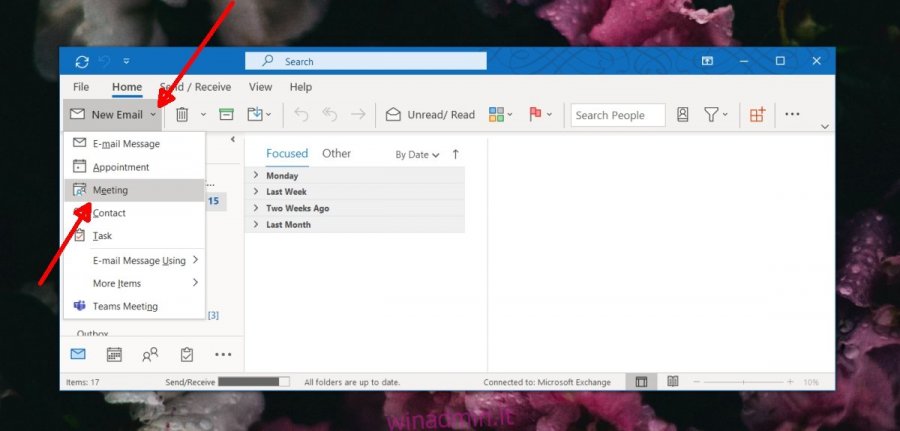Gli inviti alle riunioni sono stati trasferiti online molto prima delle riunioni. Data la popolarità dei pianificatori digitali, dei calendari online e degli eventi basati sul web, è ovvio che gli inviti siano gestiti di conseguenza.
La maggior parte degli eventi online fornisce un semplice collegamento che puoi condividere con potenziali partecipanti. Il collegamento aggiunge l’evento a un calendario in linea. Con Outlook, puoi creare qualcosa di simile ma non è legato a un evento online.
Sommario:
Invito a una riunione in Outlook
In Outlook è possibile inviare un invito del calendario a un evento. Questo evento può essere online o offline. Dipende interamente da te e la funzionalità di Outlook riguarda meno il tipo di evento e più il tipo di invito che desideri inviare.
Un invito a una riunione di Outlook può essere inviato a più persone, i destinatari possono accettarlo o rifiutarlo e puoi vedere chi partecipa e chi no.
Quando un invito viene accettato da un destinatario, l’evento / riunione viene aggiunto automaticamente al calendario.
Crea invito alla riunione
Per creare un invito in Outlook per Microsoft 365, segui questi passaggi.
Apri Outlook.
Fare clic sulla freccia del menu a discesa accanto a Nuovo messaggio.
Seleziona Riunione. Verrà aperta una nuova finestra.
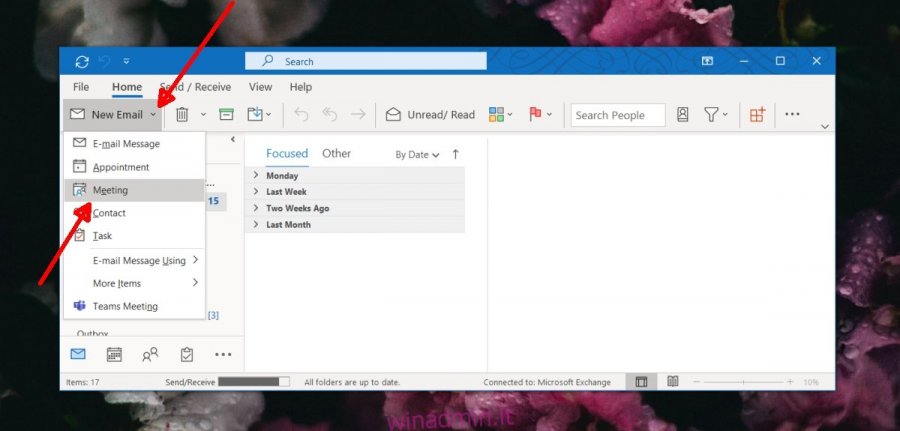
Assegna un nome / titolo alla riunione.
Per i partecipanti che devono essere presenti, inserisci la loro email nel campo Richiesto.
Per i partecipanti che possono rinunciare alla riunione, immettere la propria e-mail nel campo Facoltativo.
Seleziona un’ora e una data di inizio e fine. Se la riunione o l’evento durerà tutto il giorno, selezionare Tutto il giorno.
Se la riunione si terrà in più fusi orari, seleziona Fusi orari e scegli il fuso orario in cui viene creato l’invito.
Se la riunione è ricorrente, ad esempio una riunione settimanale o giornaliera del personale, selezionare Rendi ricorrente.
Seleziona il periodo ricorrente per la riunione.
Aggiungi un messaggio e allega i file necessari per la riunione e invia l’invito.
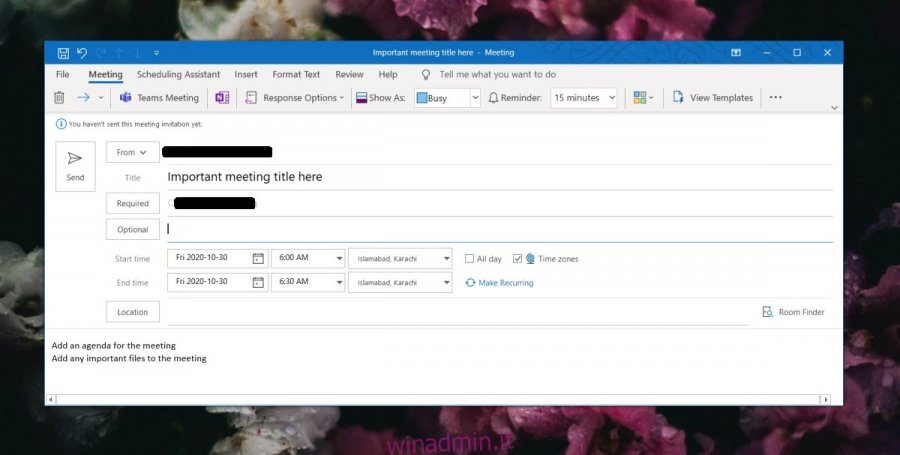
Accetta l’invito alla riunione
Gli inviti alle riunioni possono essere accettati nella maggior parte dei client di posta elettronica e sull’interfaccia Web di un servizio di posta elettronica. Se utilizzi Outlook, segui i passaggi seguenti per accettare (o rifiutare) un invito a una riunione.
Fare doppio clic sull’invito (apparirà come un’e-mail nella posta in arrivo).
Fare clic sul pulsante Accetta e selezionare Invia risposta ora.
Per rifiutare la riunione, fare clic sul pulsante Rifiuta.
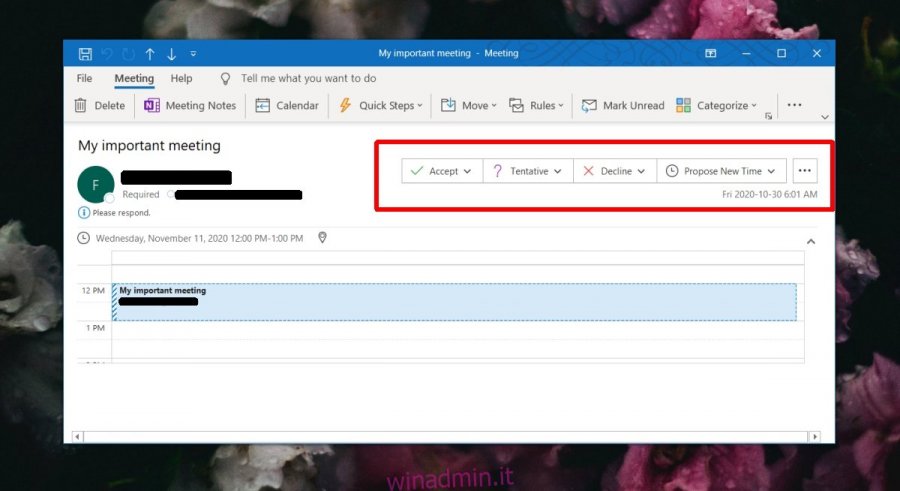
Visualizza la risposta alla riunione
Visualizzare la risposta a una riunione è semplice se sai dove cercarla.
Apri Outlook.
Fare clic sull’icona Calendario nella parte inferiore della colonna a sinistra.
Trova la riunione nel tuo calendario.
Fare doppio clic sulla riunione per aprirla.
Vai alla scheda Monitoraggio.
Verrà visualizzato un elenco di partecipanti che hanno accettato, rifiutato o accettato provvisoriamente l’invito.
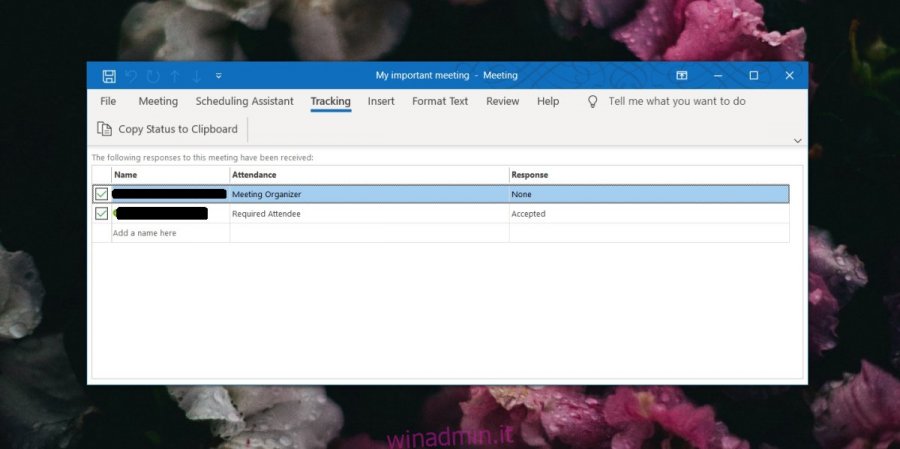
Conclusione
È possibile aggiungere un invito a una riunione di Outlook a Gmail. Gmail è in grado di analizzare il messaggio ricevuto quando viene inviato un invito e convertirlo in un evento di Google Calendar. Potrà conservare la maggior parte delle informazioni nell’invito.